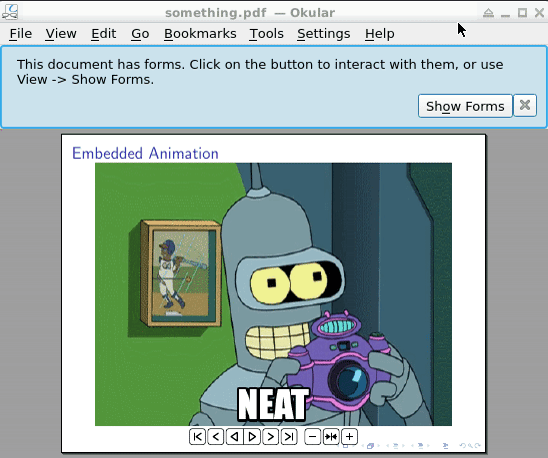私は LaTeX でのプレゼンテーションに非常に不慣れです (長年 PowerPoint を使用していましたが、ようやく切り替えました)。
GIF をセクションに取り込む方法を知りたいのですが。必要な場合は、GIF を多数の画像に変換し、重ね合わせて動きのある印象を与えることができます。
答え1
1. アニメーションGIFをPNGシーケンスに変換して分割する
convert -coalesce something.gif something.png
または
magick convert -coalesce something.gif something.png
convert/ はmagick convert、ImageMagick.org ソフトウェア パッケージのコマンド ライン ツールです。コマンド名はソフトウェアのバージョンによって異なります。
これにより、番号付きのPNGファイルのセットが生成されますsomething-0.png, ..., something-16.png(ここでは、元のGIFhttps://i.stack.imgur.com/VHJmL.gif(名前が変更され、something.gif17 フレームで構成されます。)-coalesce元の GIF ファイルの最適化を元に戻すにはオプションが必要です。
2. オリジナルのアニメーション速度を取得する
magick identify -verbose something.gif | grep 'Delay'
Windowsユーザーは、
magick identify -verbose something.gif | sls -Pattern 'Delay'
PowerShell で。
次のような行 (フレームごとに 1 行) が出力されます。
Delay: 10x100
Delay: 10x100
Delay: 10x100
...
以下のコマンドに引数として渡されるフレーム レート (1 秒あたりのフレーム数) は、後ろの数字を前の数字で\animategraphics割ることで求められます。x
フレームレート= 100 (ティック/秒) / 10 (ティック/フレーム) = 10 フレーム/秒
3. PNGシーケンスを埋め込みループアニメーションとして最終PDFに埋め込む
(この種のアニメーションにはJavaScript-PDFビューアをサポートするもの、例えばアクロバットリーダーまたはKDE オキュラー。
\documentclass{beamer}
\usepackage{animate}
\begin{document}
\begin{frame}{Embedded Animation}
\animategraphics[loop,controls,width=\linewidth]{10}{something-}{0}{16}
\end{frame}
\end{document}
引数は{10}、希望するフレームレート(1秒あたりのフレーム数)を設定し{0}、{16}アニメーションに含めるPNGシリーズの最初と最後のファイル番号を設定します。PDFビューアで30 FPSを超えるフレームレートが実現できたとしても、あまり意味がありません。30 FPSはビデオエンコードの一般的な値です。コマンドオプションを使用してください。measureおよび+ボタンをクリックすると、可能なフレーム レートを確認できます。フレーム レートは画像のサイズや、もちろん PDF ビューアが実行されているハードウェアによって異なります。
より GIF のような印象を与えるには、autoplayoption の代わりに、または option に加えて、 option を使用できますcontrols。
答え2
さて、@SeanAllred のコメントから始めましょう.gif。
最初のステップ: 変換
おそらく、これを行う方法は多数あります。オペレーティング システムに依存しないようにするには、オンライン コンバーターを使用するか、お気に入りの検索エンジンに提案を求めてください。
convertまたは、 ImageMagick のコマンドラインを使用する場合は、次のようにします。
convert -coalesce VHJmL.gif something.png
結果の画像に名前something-0などが付けられていることを確認します。
ステップ2: multiinclude
\documentclass{beamer}
\usepackage{xmpmulti}
\begin{document}
%asuming you images are called "something-0.png" up to "something-16.png"
\begin{frame}
\transduration<0-16>{0}
\multiinclude[<+->][format=png, graphics={width=\textwidth}]{something}
\end{frame}
\end{document}

答え3
見てpdfpc彼らは例ビデオを埋め込む方法。pdfpc はbeamerプレゼンテーションを表示するためのツールです。
sでは動作しませんgifが、 は動作しますconvert something.gif something.avi。プレビュー画像を取得するには、convert something.gif poster.png
multimedia現在推奨されているパッケージの使用例を更新しましたpdfpc:
\documentclass{beamer}
\usepackage{multimedia}
\begin{document}
\frame{
\movie{\includegraphics{poster.png}}{movie.avi}
}
\end{document}
プレゼンテーションをpdfpc my-presentation.pdf
以前のバージョンでは、ビデオが によって設定された別のディレクトリにある場合は機能しないようでした\graphicspath。